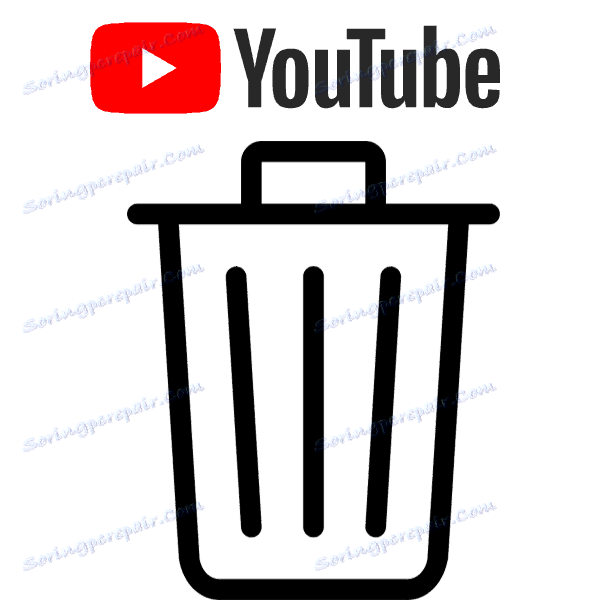Изчистете историята в YouTube
По подразбиране услугата за хостване на видеоклипове на YouTube автоматично запазва гледаните от вас видеоклипове и въведените заявки, при условие че сте влезли в профила си. Някои потребители не се нуждаят от тази функция или просто искат да изчистят списъка с гледани записи. В тази статия ще анализираме подробно как да го направите от компютър и мобилно приложение.
съдържание
Изчистете историята на YouTube на компютъра
Изтриването на информация за търсенето и гледаните видеоклипове в пълната версия на сайта е доста проста, от потребителя се изисква да изпълни само няколко прости стъпки. Основното преди почистването ще бъде да сте сигурни, че сте влезли в профила си.
Вижте също: Отстраняване на проблеми с влизането в профила в YouTube
Изчистване на историята на заявките
За съжаление е невъзможно да направите така, че заявките да не бъдат запазени в полето за търсене, така че ще трябва да ги изтриете ръчно. Ползата от това не е никак трудна. Просто кликнете върху лентата за търсене. Това ще покаже незабавно последните заявки. Просто кликнете върху "Изтриване" , за да не се показват повече. Освен това можете да въведете дума или буква и също да изтриете определени редове от търсенето.
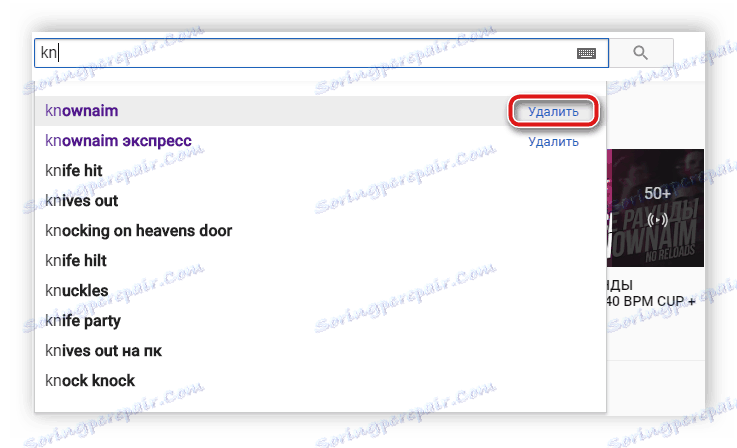
Изчистване на историята на сърфирането
Гледаните видеоклипове се запазват в отделно меню и се показват на всички устройства, в които сте влезли в профила си. Можете да изчистите този списък само с няколко прости стъпки:
- В лявото меню в секцията "Библиотека" изберете "История".
- Сега се намирате в нов прозорец, където се показват всички наблюдавани записи. Кликнете върху кръста близо до ролката, за да я премахнете от запазените.
- Ако трябва незабавно да премахнете всички видеоклипове от библиотеката, ще ви помогнат бутонът "Изчистване на историята на сърфирането" .
- След това ще се покаже предупредителен прозорец, в който трябва да потвърдите действията си.
- За да сте сигурни, че видеоклиповете вече не се добавят в библиотеката, просто активирайте елемента "Да не се запази историята на гледане" .
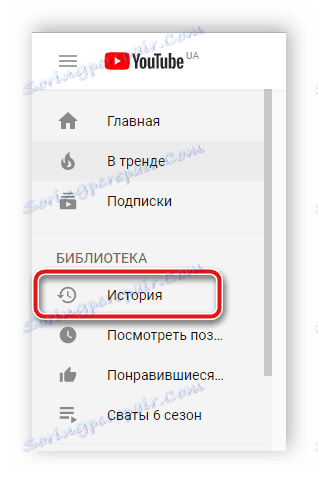
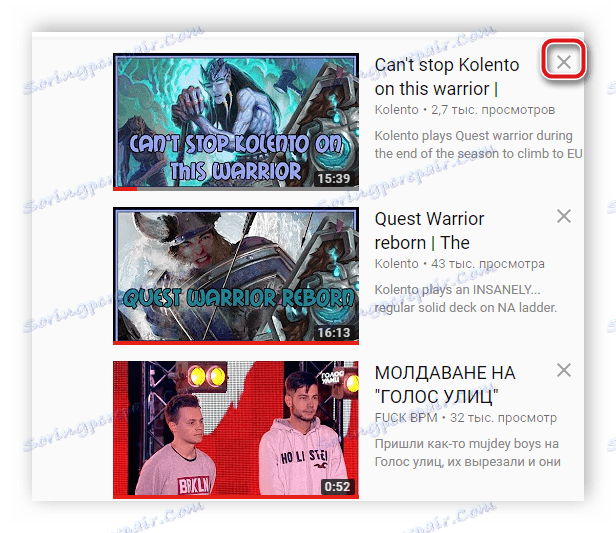
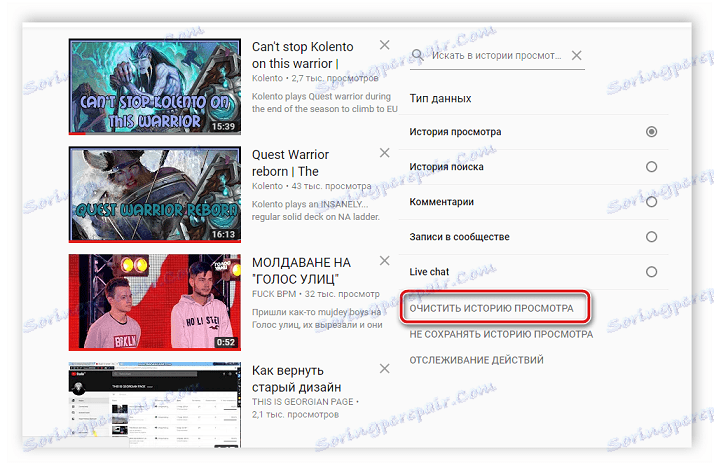
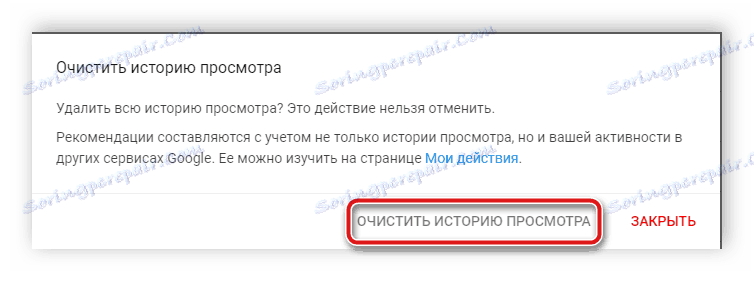
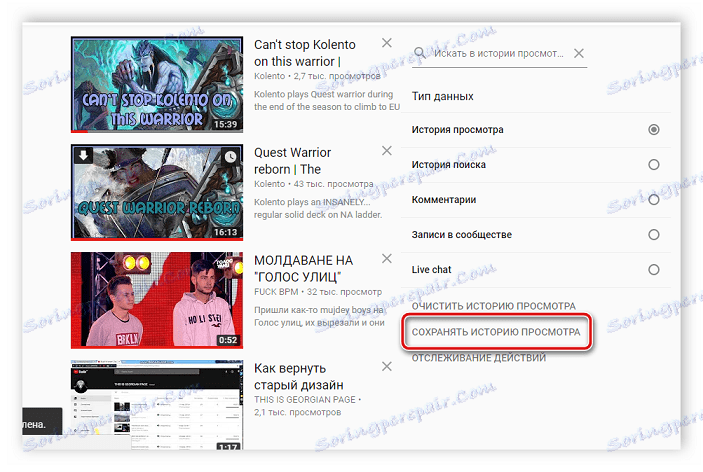
Изчистете историята в мобилното приложение на YouTube
Огромен брой хора използват YouTube главно на смартфони или таблети, гледайки видеоклипове чрез мобилното приложение. Той също така ви позволява да изчистите запазените заявки и изгледи. Нека разгледаме по-отблизо това.
Изчистване на историята на заявките
Речникът за търсене в мобилния YouTube е почти същият като в пълната версия на сайта. Изчистването на историята на заявките се извършва само с няколко крачета:
- Активирайте низа за търсене, като кликнете върху него, въведете желаната дума или буква, за да получите последните заявки. Задръжте пръста си върху съответната икона вляво от линията, докато се появи предупреждение.
- След като отворите прозореца за предупреждение, просто изберете "Изтриване".
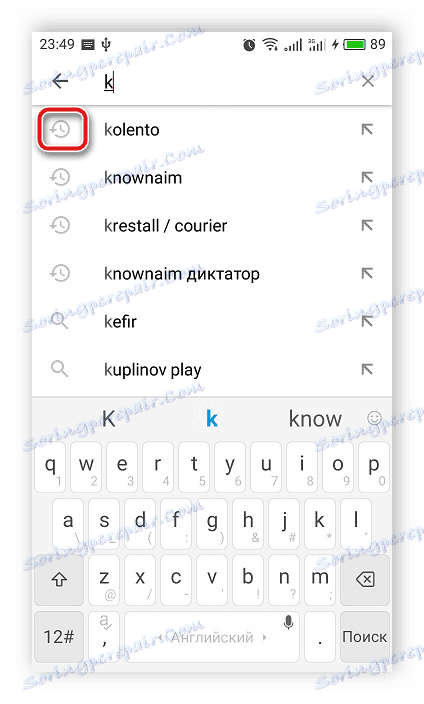
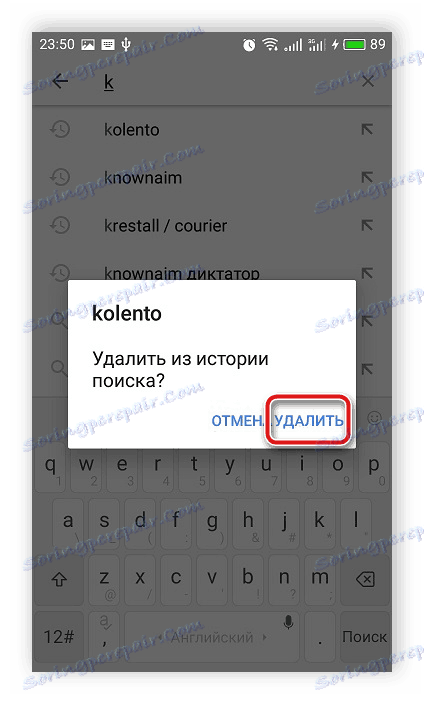
Изчистване на историята на сърфирането
Интерфейсът на мобилното приложение е малко по-различен от пълната компютърна версия на сайта, но тук са запазени всички най-важни функции, включително възможността за изчистване на запазените гледани видеоклипове. Това се прави, както следва:
- Стартирайте приложението, отидете в секцията "Библиотека" и изберете "История" .
- Вдясно от видеоклипа докоснете иконата под формата на три вертикални точки, така че да се появи изскачащо меню.
- В менюто, което се отваря, изберете "Премахване от плейлиста" Преглед на историята " . "
- Ако трябва да изтриете всички видеоклипове наведнъж, след това в горната част, кликнете върху една и съща икона под формата на три вертикални точки и изберете "Изчистване на историята на сърфирането" , така че да не се запаметява отново - "Не записвайте историята на сърфирането" .
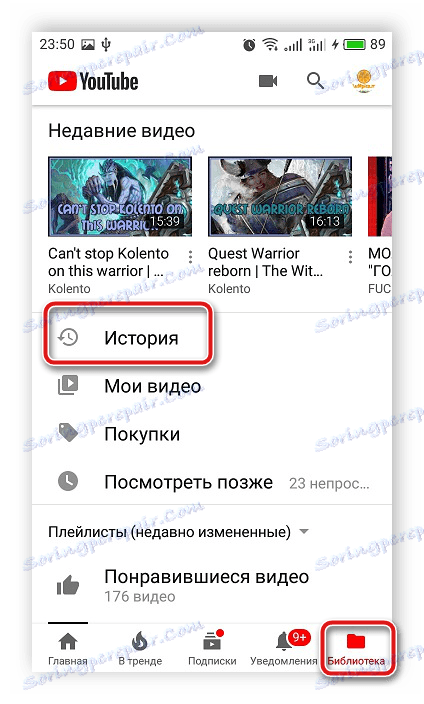
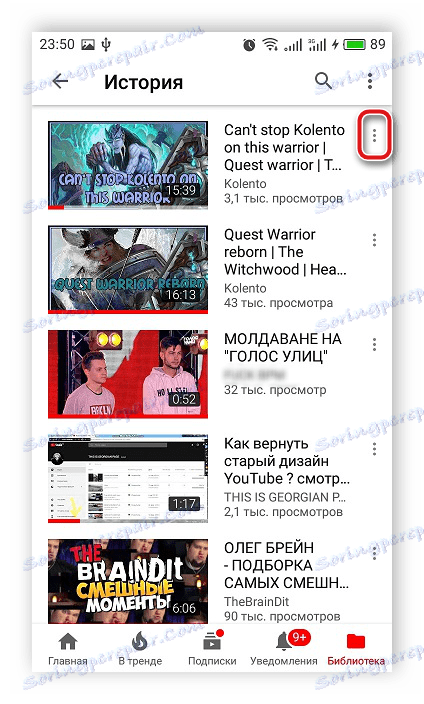
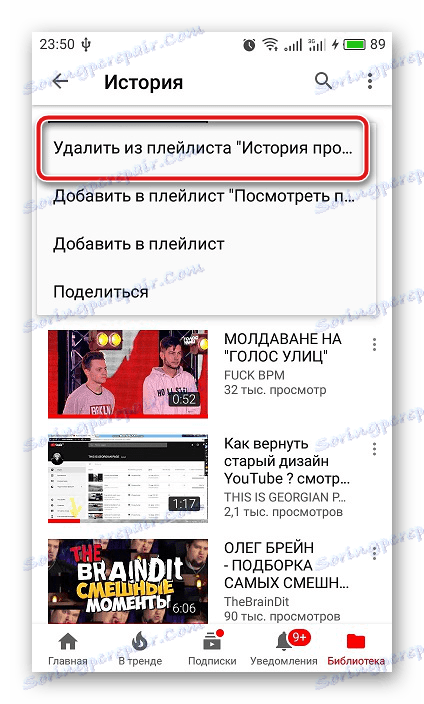
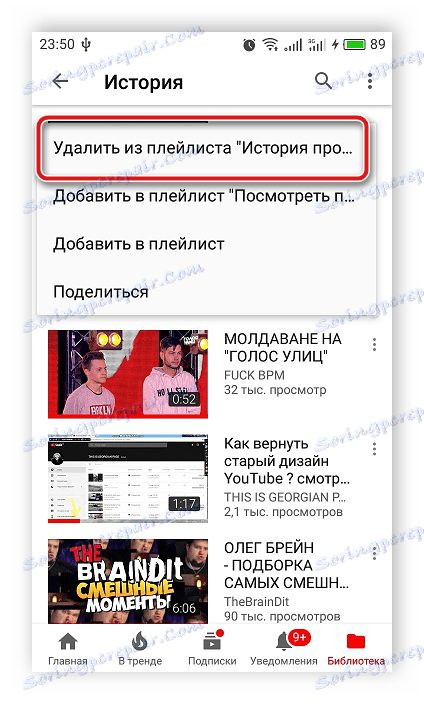
Няма нищо трудно за почистване на историята в YouTube, всичко се прави само с няколко прости стъпки, както на компютър, така и на мобилно приложение. Освен това отново искам да отбележа функцията "Да не се запази историята на гледане" , тя ще ви позволи да не извършвате ръчно почистване всеки път.
Вижте също: Изчистете историята в браузъра